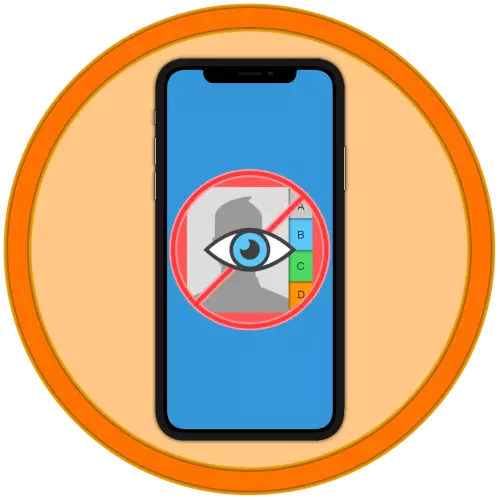
Ընտրանք 1. Համակարգ
Եթե հեռախոսահամարի արգելափակումն իրականացվել է ստանդարտ հեռախոսի կիրառման գործառույթի միջոցով, ապա դրանք կարող եք տեսնել բջջային ՕՀ պարամետրերում:
- Բացեք iOS- ի «պարամետրերը» եւ ոլորեք դրանք ներքեւ, նախապես դիմումների ցուցակում:
- Հպեք «Հեռախոս» անվանումը:
- Ոլորեք էջը `մատչելի ընտրանքներով ներքեւ:
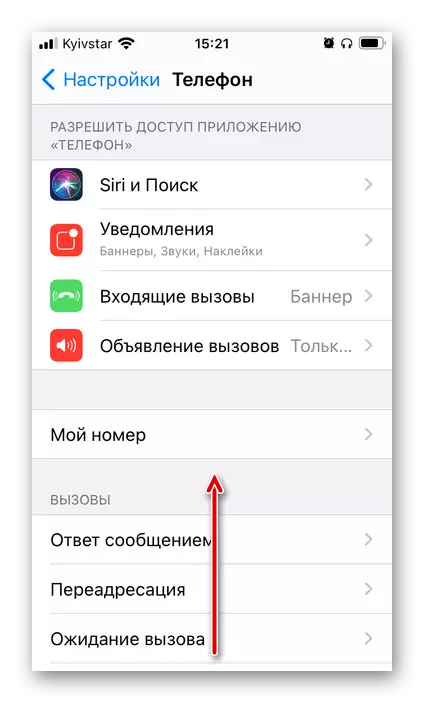
եւ ընտրեք «արգելափակված կոնտակտներ»:
- Դրանից անմիջապես հետո կտեսնեք բոլոր սենյակները, որոնք նախկինում տեղադրվել էին սեւ ցուցակում:
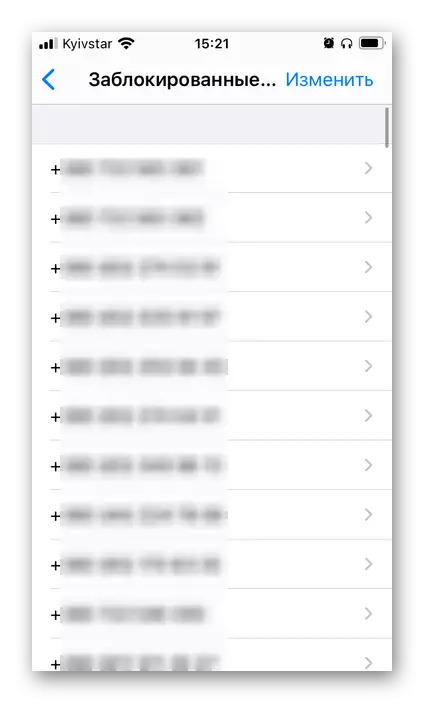
Այս ձայնագրությունները կարող են «փոխվել»,
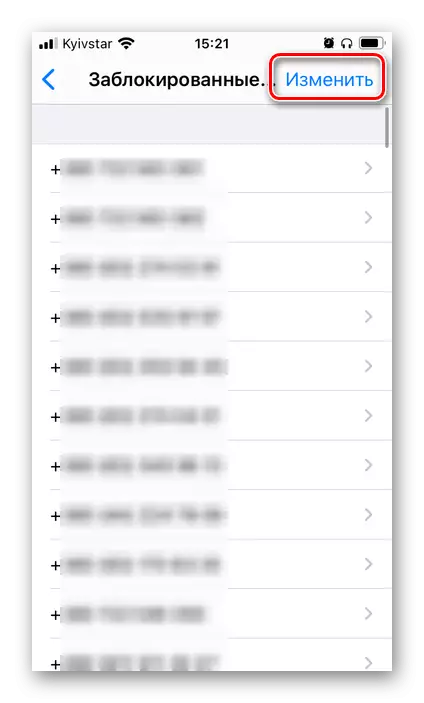
դրանցից որեւէ մեկը հեռացնելը
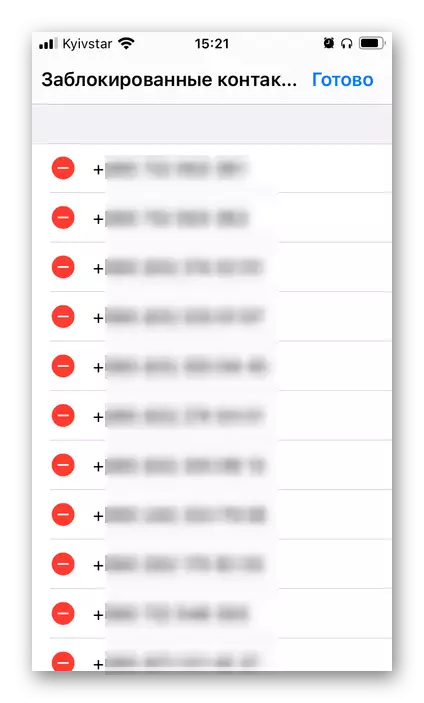
Եվ տես. Այս դեպքում առկա են գործողությունների շփումների ստանդարտ, ինչպես նաեւ կողպեքը հանելու ունակությունը:
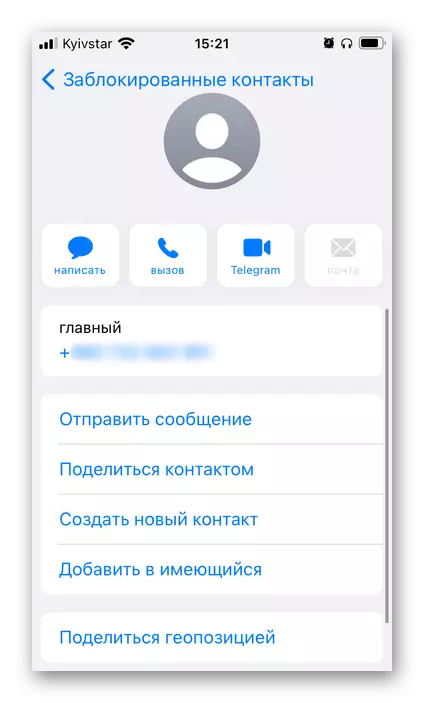
Contact անկացած շփումը արգելափակելու համար ոլորեք ցուցակը եւ օգտագործեք այն իր վերջնական կետում «Ավելացրեք նոր ...»:
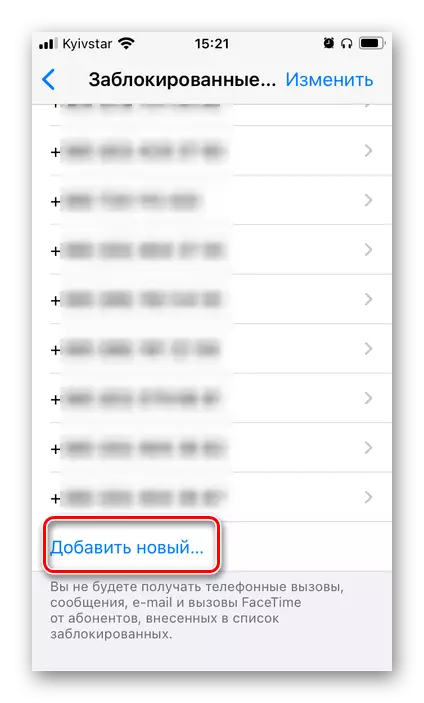
Հասցեների գրքում կպահանջվի ինքնուրույն գտնել:
- Գործարկել դիմումը եւ մինչ իր տան ներդիրում, թակել պրոֆիլը:
- Ընտրեք «Իմ կողպեքի ցուցակը» կետը:
- Կհայտնվեն սեւ ցուցակում ավելացված բոլոր համարները:
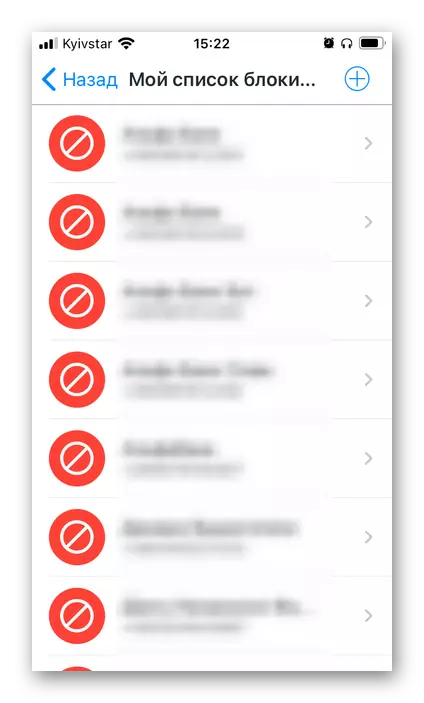
Որոնցից յուրաքանչյուրը կարելի է դիտել:

Հիմնական պատուհանը հնարավորություն ունի «ավելացնել նոր» -
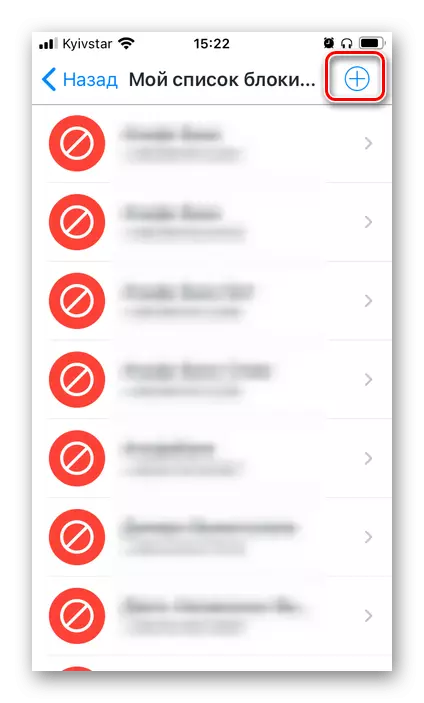
Այս դեպքում համարը եւ անունը կպահանջվի ինքներդ ձեզ նշելու համար:
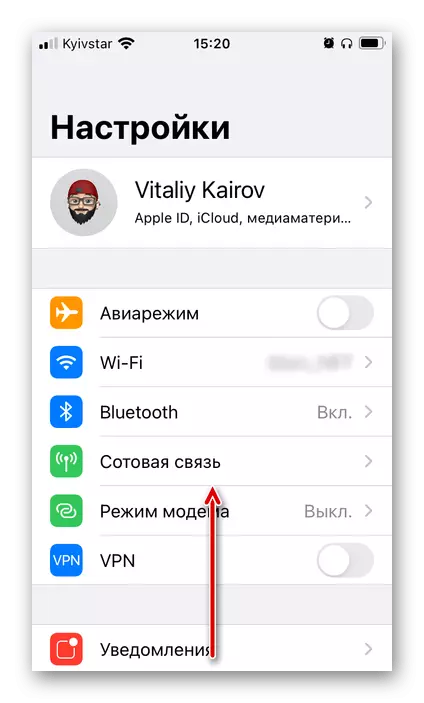
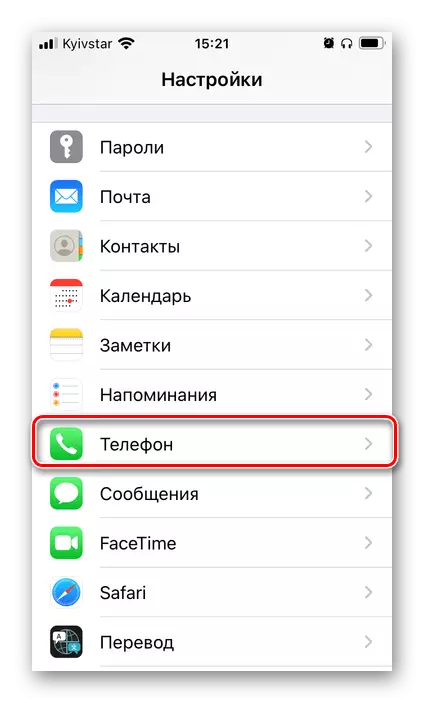
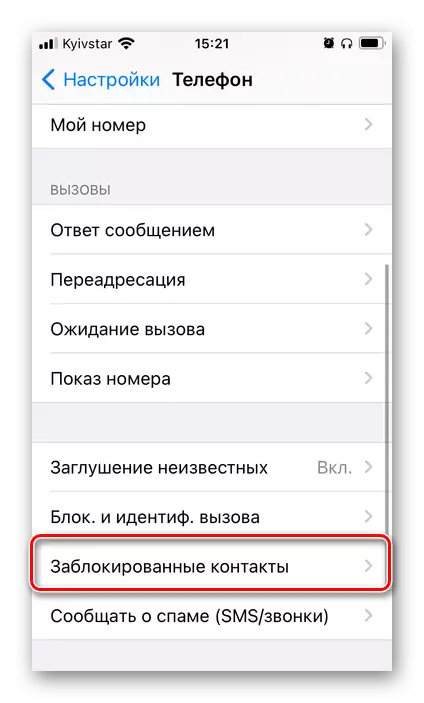

Հիշեք, որ սեւ ցուցակում բաժանորդներից դուք չեք ստանա ոչ միայն հեռախոսազանգեր, այլեւ հաղորդագրություններ, էլ. Փոստեր եւ զանգեր FaceTime:
Ընտրանք 2. Երրորդ կողմի դիմումներ
Եթե երրորդ կողմի դիմումներից մեկը օգտագործվել է հեռախոսի համարները կողպելու համար, ապա հարկավոր է որոնել համապատասխան գրառումներ կամ իր պարամետրերում կամ ձեր պրոֆիլի ցանկում: Դիտարկենք մեր առաջադրանքի լուծումը այս հատվածի ամենատարածված ներկայացուցիչներից մեկի օրինակով `Truecaller:
Ներբեռնեք Truecaller- ը App Store- ից
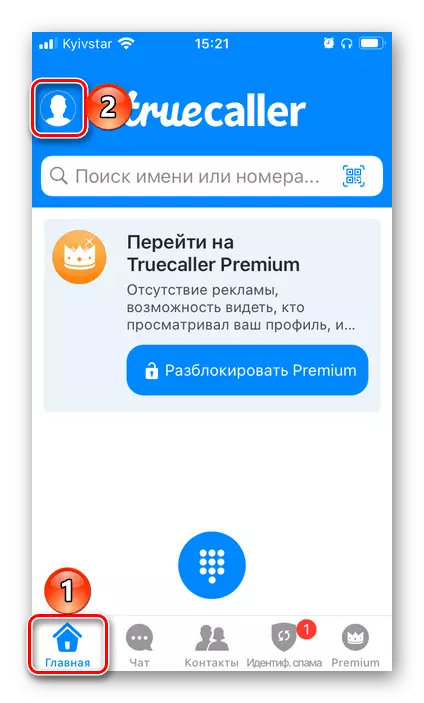
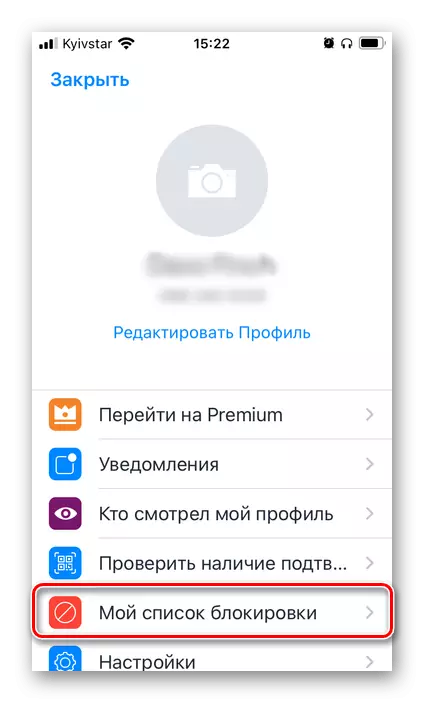
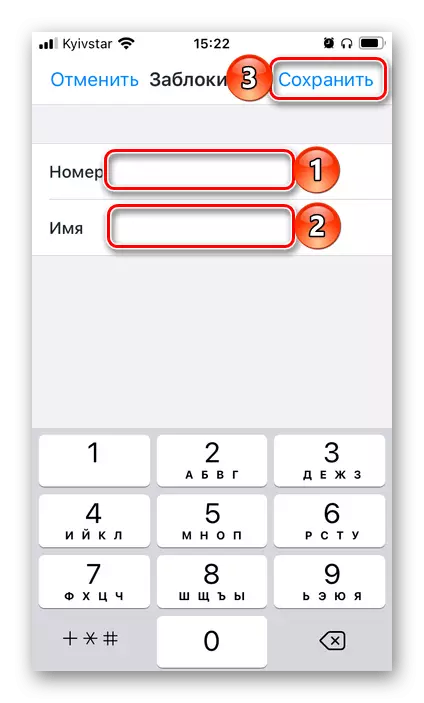
Նմանապես, նման նմանատիպ ծրագրերում արգելափակված համարները դիտվում են:
